Come impedire a Google Chrome di offrire di ricordare le password
Con tutti i diversi siti Web che l'utente medio di Internet visita su base regolare, è molto comune avere molte combinazioni di nome utente e password diverse da ricordare. Alla fine questo è difficile da fare senza alcuna assistenza, quindi diventa utile usare la tecnologia per ricordare quelle informazioni per noi.
Ma potresti non voler salvare le tue password nel tuo browser Web se altre persone usano il tuo computer o se il tuo computer sarà fuori dal tuo possesso. Pertanto, è utile disattivare la funzione in Google Chrome che offre di ricordare le password. Il nostro tutorial qui sotto ti mostrerà dove trovare questa impostazione in modo che tu possa disabilitarla.
Come interrompere l'offerta per ricordare le password in Google Chrome
I passaggi di questo articolo sono stati eseguiti sulla versione desktop di Google Chrome. Una volta completati questi passaggi, il browser Chrome smetterà di offrire di ricordare le password. Ciò non influirà su nessuno degli altri browser del tuo computer, come Firefox o Microsoft Edge.
Passaggio 1: apri Google Chrome.
Passaggio 2: fai clic sul pulsante Personalizza e controlla Google Chrome (quello con i tre punti) nell'angolo in alto a destra della finestra.

Passaggio 3: selezionare l'opzione Impostazioni .
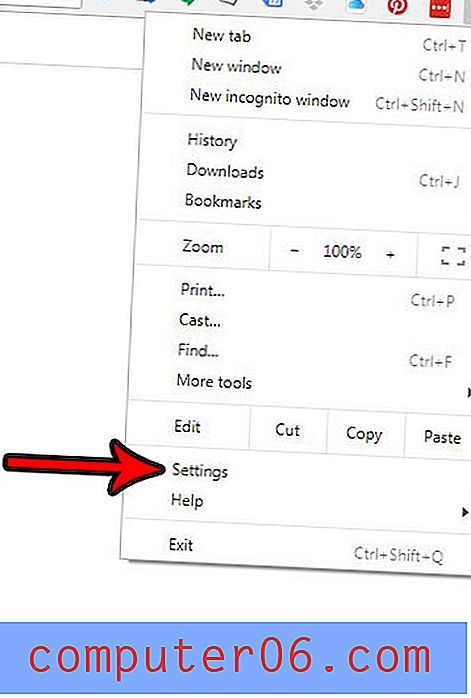
Passaggio 4: scorrere fino alla fine del menu e fare clic sull'opzione Avanzate .
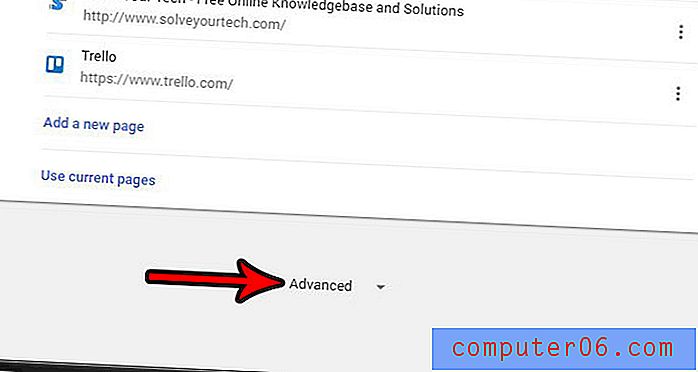
Passaggio 5: fare clic sul pulsante Gestisci password in Password e moduli .
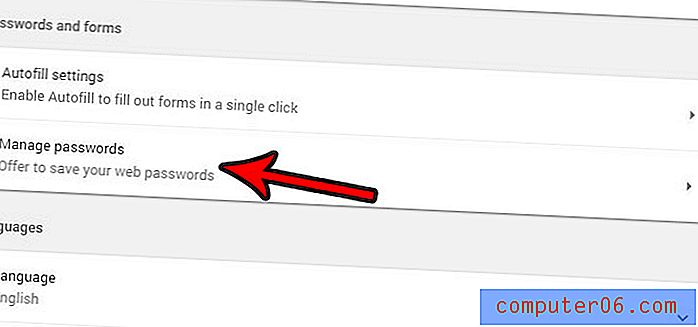
Passaggio 6: fare clic sul pulsante a destra di Offri per salvare le password per disattivarle. L'ho spento nella foto qui sotto.
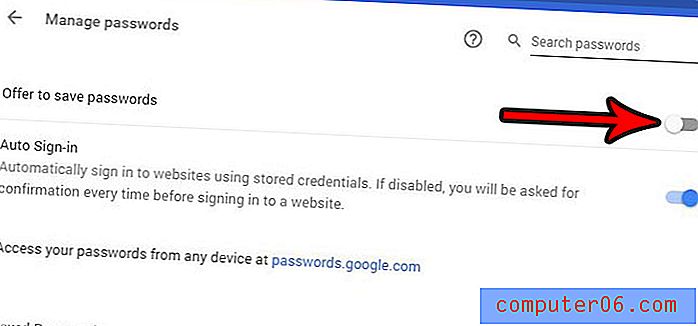
Nota che questo non cancellerà nessuna delle password che hai già salvato. Se desideri eliminare tutte le password salvate, puoi farlo tramite:
- aprendo il menu Personalizza e controlla Google Chrome .
- La scelta della storia .
- Selezione della cronologia nella parte superiore del menu.
- Facendo clic su Cancella dati di navigazione nella parte sinistra del menu.
- Scegliendo Sempre dal menu a discesa Intervallo di tempo .
- Seleziona la casella a sinistra di Password .
- Facendo clic sul pulsante Cancella dati .
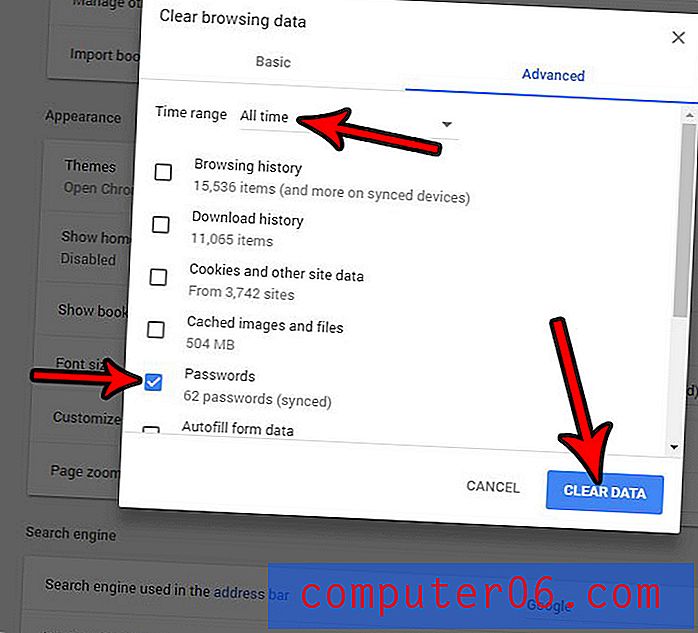
Si noti che esiste anche un collegamento per accedere al menu al passaggio 5, che è possibile utilizzare premendo Ctrl + Maiusc + Elimina mentre in Chrome
Ulteriori informazioni sulla gestione delle password salvate sul sito di supporto di Google.



